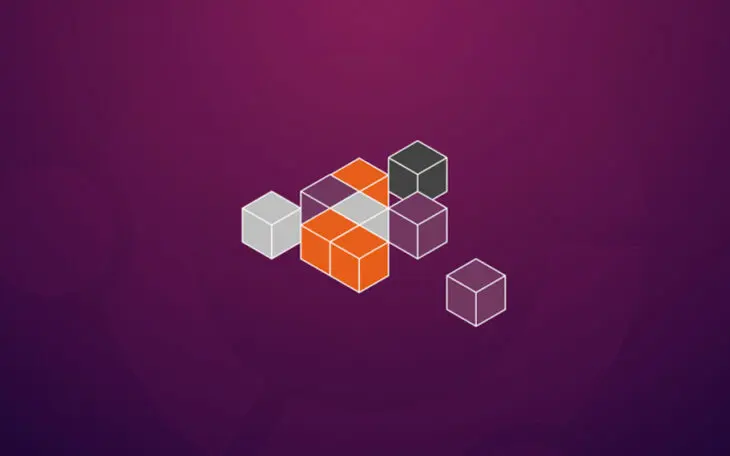Es stellt sich heraus, es ist tatsächlich ziemlich einfach, das brandneue Ubuntu Snappy Core auf DreamCompute zum Laufen zu bringen!
Diese Anleitung setzt voraus, dass Sie bereits ein DreamCompute-Konto haben (wenn nicht, können Sie sich hier anmelden), dass Sie ein SSH-Schlüsselpaar für Ihr DreamCompute-Konto eingerichtet haben und dass Sie die Befehle qemu-img und glance auf einem Linux-Rechner mit guter Bandbreite zur Verfügung haben.
Hier ist, was Sie tun müssen, wenn Sie spielen möchten:
- Laden Sie ein Ubuntu Snappy Core-Image von http://cloud-images.ubuntu.com/snappy/devel/core/ auf einen Rechner mit guter Bandbreite und mindestens 11GB freiem Speicher herunter. (Hinweis: Sie müssen eine dieser Cloud-Image-Dateien verwenden, da das KVM-Image, das in der Snappy Core-Dokumentation verlinkt ist, einige zusätzliche Änderungen enthält, die verhindern, dass es ordnungsgemäß in OpenStack funktioniert.)
- Führen Sie
qemu-img convert devel-core-amd64-disk1.img snappy-core.rawaus, um das qcow2-Image in das Raw-Format zu konvertieren. (Der Speicher von DreamCompute wird durch Ceph unterstützt, das derzeit nicht mit qcow2-Images kompatibel ist.) - Laden Sie die snappy-core.raw-Datei zu DreamCompute hoch. Sie ist 10GB groß, weshalb ich empfehle, dies auf einem Server mit guter Bandbreite zu tun. Ich habe meine
openrc.shvon https://dashboard.dreamcompute.com/project/access_and_security/ auf der Registerkarte ‘API-Zugriff’ heruntergeladen, dann in meiner Shellsourced und ausgeführt:glance image-create --name ubuntu-snappy-core-devel-2014-12-09.1 --disk-format raw --container-format bare --file snappy-core.raw --is-public False --progress(Sie könnten auch den Bild-Upload-Bildschirm im DreamCompute-Dashboard ausprobieren, aber das habe ich selbst nicht versucht, und es würde Stunden über meine Heimverbindung dauern.) - Sobald Sie das Image hochgeladen haben, können Sie eine Instanz damit starten! Zwei Dinge: Sie benötigen ein SSH-Schlüsselpaar, das DreamCompute bekannt ist, also machen Sie einen schnellen Abstecher zu dieser Zugriffs- & Sicherheitsseite und überprüfen Sie, dass Sie dort ein SSH-Schlüsselpaar haben, und stellen Sie sicher, dass Sie dies im Textbereich ‘Anpassungsskript’ unter dem Tab ‘Nach der Erstellung’ auf dem Bildschirm ‘Instanz starten’ einfügen, damit Sie sich per SSH einloggen können:
#cloud-config
snappy:
ssh_enabled: True - Sobald das Image läuft, können Sie sich direkt über die IPv6-Adresse einloggen, wenn Sie funktionierendes IPv6 haben, oder Sie können eine schwimmende IPv4-Adresse zuweisen und sich über die IPv4-Adresse einloggen. Der Benutzername ist derzeit auf
ubuntubei diesen Cloud-Images festgelegt, also behalten Sie das im Hinterkopf und verwenden Siessh -l ubuntu $IPoderssh ubuntu@$IP, um sich einzuloggen.
Und jetzt können Sie hier im Snappy Core Tutorial weitermachen und Ihre eigenen Snappy-Apps in DreamCompute entwickeln!